Cara mengunci layar iPhone dan Android untuk membatasi anak mengakses konten digital
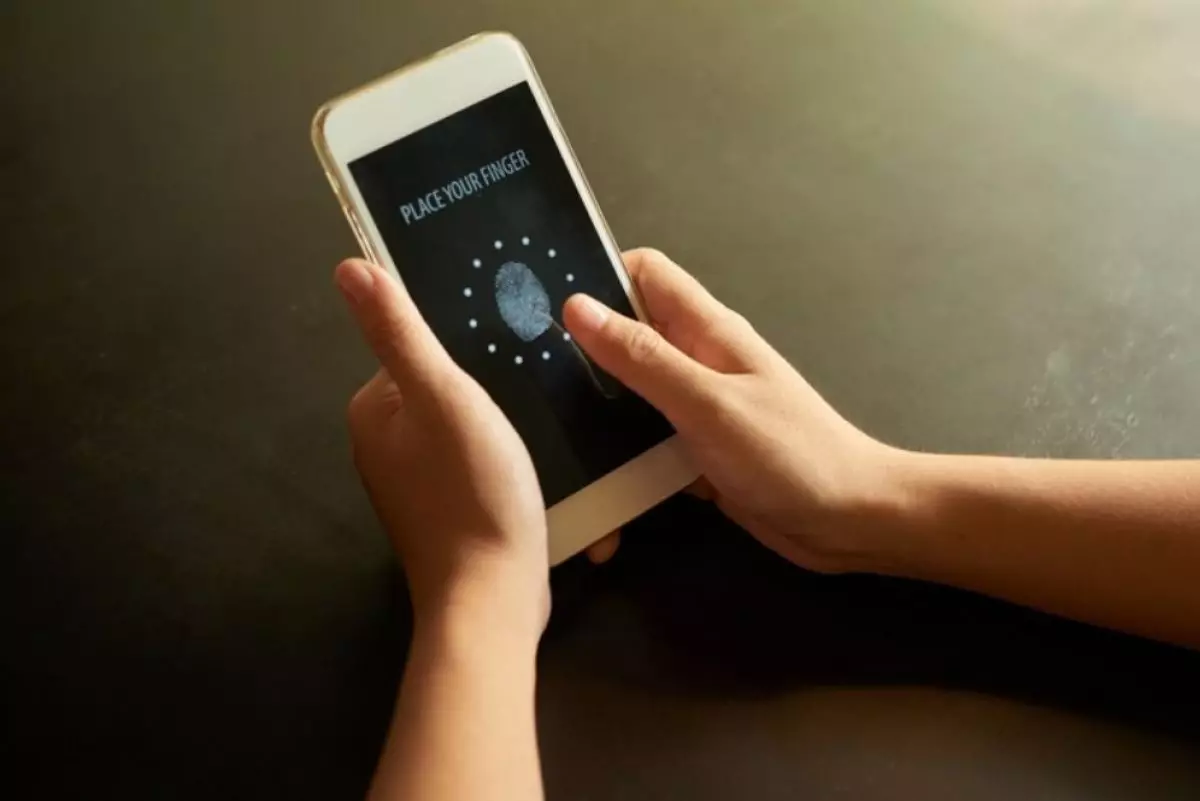
Cara mengunci layar iPhone dan Android
Cara mengunci layar di Android

Mirip dengan fitur Guided Access iPhone, Android memiliki opsi yang disebut Layar Pin. Namun, ini kurang canggih dibanding iPhone. Tujuan utama fitur Pin ini adalah untuk memberikan akses hanya ke aplikasi yang diinginkan.
Misalnya, saat orang tua menyematkan fitur ini di YouTube. Sekarang, mereka hanya dapat mengakses aplikasi itu yang berarti pengguna tidak dapat menutupnya atau membuat perubahan.
Namun, orang tua memiliki kendali penuh atas aplikasi tersebut dan hanya dapat merespons sentuhan jari mereka di dalam aplikasi tersebut.
Langkah 1, Menyiapkan fitur Layar Pin

Orang tua diharuskan membuat pengaturan yang disebut pin windows untuk mengunci layar ponsel. Ikuti langkah-langkah di bawah ini untuk menyiapkannya.
1. Buka pengaturan perangkat.
2. Pergi ke Biometrik dan Keamanan.
3. Gulir ke bawah dan ketuk Pengaturan keamanan lainnya.
4. Ketuk Sematkan jendela dan aktifkan. Pengguna juga dapat mengaktifkan Minta PIN / Pola sebelum melepas pin.
Langkah 2, Membatasi dengan Layar Pin
Setelah mengaturnya, orang tua dapat menggunakannya dengan mudah untuk mengunci layar pada aplikasi tertentu. Begini cara melakukannya.
1. Buka aplikasi terbaru. (Pastikan YouTube berjalan di latar belakang).
2. Arahkan ke YouTube dan ketuk ikon YouTube di bagian atas.
3. Kemudian, ketuk Sematkan aplikasi ini. Sekarang, aplikasi YouTube terkunci
Untuk membuka kunci layar di Android, pengguna perlu mengetuk tombol terbaru dan kembali secara bersamaan. Jika menggunakan navigasi gerakan, geser ke atas dan tahan. Kemudian, pengguna mungkin diminta untuk memasukkan pin hanya jika telah mengaktifkan permintaan pin sebelum melepas pin.
Menggunakan aplikasi pihak ketiga
Fitur layar kunci bawaan berfungsi dengan baik hampir sepanjang waktu. Namun, jika kamu menginginkan lebih banyak fitur, kamu mungkin ingin menginstal aplikasi pihak ketiga untuk tujuan khusus ini.
Kamu dapat mencoba aplikasi seperti Touch Lock, Lock my touch, touch protector, dan lain sebagainya. Kamu juga dapat menemukan banyak alternatif untuk aplikasi ini.
Namun, karena ini adalah aplikasi pihak ketiga, aplikasi tersebut mungkin tidak aman dan dapat membahayakan perangkat. Demikian juga, kamu mungkin dibombardir dengan iklan. Jadi, Techno.id menyarankan untuk menggunakan alat bawaan perangkat daripada mengandalkan aplikasi pihak ketiga.
RECOMMENDED ARTICLE
- 4 Penyebab iPhone kamu terlalu panas, periksa kondisi kesehatan baterai
- 6 Penyebab iPhone bisa diisi daya tetapi tidak mau hidup saat dinyalakan
- 3 Alasan game selular membuat smartphone kamu harus bekerja ekstra, baterai bisa cepat habis
- 3 Cara mudah mengatur volume tanpa tombol di perangkat Android, bisa gunakan asisten suara
- 6 Cara memeriksa malware di Android, baterai tiba-tiba drop bisa jadi indikasi ponsel kamu terinfeksi
HOW TO
-

Cara terbaru mengaktifkan akun Instagram yang dinonaktifkan, tak perlu panik dan coba solusi ini
-

Cara mudah terbaru menjalankan dua aplikasi yang sama di laptop Windows 11, cocok buat multitasking
-

10 Tanda powerbankmu sudah waktunya diganti, Xiaomi sampai tarik produknya karena risiko kebakaran
-

Cara pakai passkey dan tak pakai password lagi di HP Android untuk login Facebook dan Instagram
-

Google peringatkan 2.5 miliar pengguna Gmail untuk segera ganti password, ini caranya
TECHPEDIA
-

Bisakah dapat Robux di Roblox secara gratis? Ini 10 faktanya agar tidak tergoda penipu
-

Detik-detik gelombang radio lawan sensor Jepang dan siarkan proklamasi kemerdekaan RI ke penjuru dunia
-

8 Penyebab charger ponsel mudah panas, jangan pakai adaptor abal-abal yang berbahaya!
-

Cara kerja peringatan dini tsunami Jepang, bisa deteksi bencana 10-20 detik sebelum datang
-

5 Tanggal Steam Sale paling populer yang termurah, game harga ratusan ribu bisa dapat diskon 90%
LATEST ARTICLE
HOW TO Selengkapnya >
-
![Cara terbaru mengaktifkan akun Instagram yang dinonaktifkan, tak perlu panik dan coba solusi ini]()
Cara terbaru mengaktifkan akun Instagram yang dinonaktifkan, tak perlu panik dan coba solusi ini
-
![Cara mudah terbaru menjalankan dua aplikasi yang sama di laptop Windows 11, cocok buat multitasking]()
Cara mudah terbaru menjalankan dua aplikasi yang sama di laptop Windows 11, cocok buat multitasking
-
![10 Tanda powerbankmu sudah waktunya diganti, Xiaomi sampai tarik produknya karena risiko kebakaran]()
10 Tanda powerbankmu sudah waktunya diganti, Xiaomi sampai tarik produknya karena risiko kebakaran
-
![Cara pakai passkey dan tak pakai password lagi di HP Android untuk login Facebook dan Instagram]()
Cara pakai passkey dan tak pakai password lagi di HP Android untuk login Facebook dan Instagram


















